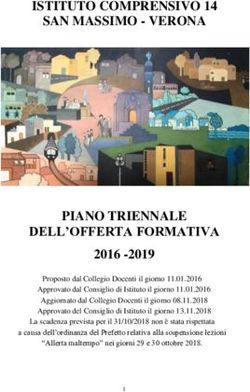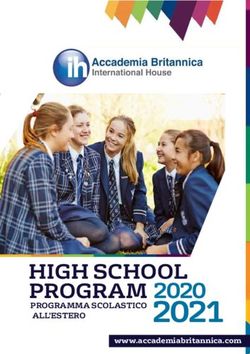Verifica e trattamento delle domande Consiglio orientativo - ISCRIZIONI ON LINE - Miur
←
→
Trascrizione del contenuto della pagina
Se il tuo browser non visualizza correttamente la pagina, ti preghiamo di leggere il contenuto della pagina quaggiù
ISCRIZIONI ON LINE
Verifica e trattamento delle
domande
Consiglio orientativo
Direzione Generale per i contratti, gli acquisti e per i sistemi informativi e la statisticaVerifica e trattamento delle domande
La funzione “Gestione Iscrizioni - Gestione domande ricevute”, disponibile sul portale SIDI - Area “Gestione
alunni”, consente alle istituzioni scolastiche di destinazione e ai Centri di Formazione Professionale
regionali, che hanno aderito al servizio delle Iscrizioni on line, di trattare le domande di iscrizione ricevute.
Dal portale SIDI, Area “Gestione Alunni”, occorre selezionare la scuola d’interesse e l’anno scolastico,
premere il pulsante Conferma (se necessario, selezionare anche il profilo di accesso relativo alla scuola
per cui si vuole operare) e selezionare la voce Gestione Iscrizioni - Gestione domande ricevute.
Attenzione! La voce Gestione Iscrizioni è visibile solo se è
stata effettuata la chiusura delle attività di caricamento
dell’Anagrafe Alunni per l’a.s. in corso.
Per effettuare tale chiusura utilizzare la funzione di
Chiusura Attività.
In Gestione domande ricevute, è possibile visualizzare le domande d’iscrizione ricevute on line.
Le opzioni di ricerca proposte sono diverse in funzione del livello d’istruzione per il quale si opera.
Tramite il bottone di Ricerca si visualizza l’elenco delle domande online indirizzate alla scuola/CFP con il
relativo stato di lavorazione.
Direzione Generale per i contratti, gli acquisti e per i sistemi informativi e la statisticaISCRIZIONI ON LINE
In questa fase, i possibili stati della domanda consultabili nella colonna Stato della domanda sono:
- “RESTITUITA ALLA FAMIGLIA”, quando la domanda è stata restituita per effettuare delle
modifiche/integrazioni;
- “IN LAVORAZIONE”, quando contiene tutti i dati obbligatori ma non è stata ancora inviata;
- “INOLTRATA” quando è recapitata alla prima scuola/CFP prescelta.
Le informazioni presenti nel cruscotto sono diversificate in base allo stato delle domande:
- per le domande inoltrate si hanno a disposizione tutte le informazioni
- per le domande in lavorazione viene fornito solo il nominativo dell’alunno
Per le domande inoltrate si può prendere visione della domanda on line cliccando
sull’icona (.pdf).
L’icona Annulla Domanda serve per cancellare l’iscrizione on line già inoltrata ma che
presenta errori non sanabili (per esempio codice fiscale errato). In questo caso, la
famiglia deve autorizzazione l’operazione in quanto, alla cancellazione, riceve il
seguente messaggio:
in caso di scuola
Gentile nome e cognome genitore,
La informiamo che la sua richiesta di iscrizione all'a.s. 2017/18 per
l'alunno/a nome e cognome alunno, è stata cancellata dalla scuola
codice scuola – denominazione, per i motivi che Le sono stati
anticipati dalla scuola stessa.
in caso di CFP
Gentile nome e cognome genitore,
La informiamo che la sua richiesta di iscrizione all'a.s. 2017/18 per
l'alunno/a nome e cognome alunno è stata cancellata dal CFP codice CFP –
denominazione, per i motivi che Le sono stati anticipati dal CFP stesso.
pag. 3L’icona a destra serve per visualizzare il dettaglio della domanda come riportato
nella schermata sotto
Selezionando i nominativi degli alunni è possibile fare una serie di azioni utilizzando i tasti a destra:
Con questa icona è possibile modificare il tempo scuola/indirizzi di studio della
domanda inoltrata.
Direzione Generale per i contratti, gli acquisti e per i sistemi informativi e la statisticaISCRIZIONI ON LINE
Il bottone Smista serve per inoltrare la richiesta d’iscrizione ad altra scuola o CFP
indicata dalla famiglia come scelta successiva.
La domanda smistata non è più visibile nell’elenco delle domande inoltrate alla
scuola mentre viene visualizzata dalla scuola verso cui è stata smistata.
E’ sempre possibile visualizzare le domande on line smistate ad altre scuole effettuando la Ricerca delle
Domande pervenute e smistate in altra scuola, in Gestione iscrizioni - Domande ricevute.
A seguito dello smistamento della domanda la famiglia riceve il seguente messaggio:
in caso di scuola
Gentile nome e cognome genitore,
La informiamo che la sua richiesta di iscrizione all'a.s. 2017/18 per l'alunno/a
nome e cognome alunno è stata smistata alla scuola codice scuola – denominazione,
da Lei indicata come scelta alternativa.
Rivolgersi alla segreteria di quest’ultima per informazioni al riguardo.
Distinti saluti.
Questo messaggio è stato inviato in modalità automatica, La preghiamo di non
rispondere a questo indirizzo.
in caso di CFP
Gentile nome e cognome genitore,
La informiamo che la sua richiesta di iscrizione all'a.s. 2017/18 per l'alunno/a
nome e cognome alunno è stata smistata al CFP codice CFP – denominazione da Lei
indicato come scelta alternativa.
Rivolgersi al CFP per informazioni.
Distinti saluti.
Questo messaggio è stato inviato in modalità automatica, La preghiamo di non
rispondere a questo indirizzo
Attenzione! Se una domanda inoltrata al CFP non può essere accettata e non è presente una seconda
preferenza, il CFP non può smistare ad un’altra scuola/CFP: in questo caso la domanda rimane nello
stato INOLTRATA sul CFP.
Il CFP deve, pertanto, contattare la famiglia ed avvisare la scuola di attuale frequenza dell’alunno: nella
fase di gestione della nuova rete scolastica 2017/18 la scuola di frequenza avrà a disposizione una
apposita funzione con la quale inoltrare la domanda ad un’altra scuola/ CFP richiesto dalla famiglia.
Utilizzando questa funzione la domanda risulta già nello stato ACCETTATA sulla scuola/ CFP di
destinazione.
pag. 5Utilizzando l’icona Inoltro d’ufficio l’utente può acquisire nel sistema SIDI una
domanda compilata sul portale delle Iscrizioni Online e rimasta nello stato ‘IN
LAVORAZIONE’ oppure ‘RESTITUITA ALLA FAMIGLIA’.
La funzione Recupera email serve a re-inviare l’email relativa ad una azione
effettuata dalla scuola e non andata a buon fine.
In basso nella schermata sono presenti inoltre i seguenti pulsanti:
il bottone Accetta consente alla scuola/CFP di accettare la richiesta d’iscrizione
inoltrata dalla famiglia. Lo stato della domanda riportato nell’elenco cambia
conseguentemente in “ACCETTATA” e un messaggio di conferma viene spedito
all’indirizzo email del genitore:
in caso di scuola
Gentile nome e cognome genitore,
La informiamo che la sua richiesta di iscrizione all'a.s. 2017/18 per l'alunno/a
nome e cognome alunno è stata accettata dalla scuola codice scuola –
denominazione.
Distinti saluti.
Questo messaggio è stato inviato in modalità automatica, La preghiamo di non
rispondere a questo indirizzo.
in caso di CFP
Gentile nome e cognome genitore,
La informiamo che la sua richiesta di iscrizione all'a.s. 2017/18 per l'alunno/a
nome e cognome alunno è stata accettata dal CFP codice CFP – denominazione.
Distinti saluti.
Questo messaggio è stato inviato in modalità automatica, La preghiamo di non
rispondere a questo indirizzo.
Direzione Generale per i contratti, gli acquisti e per i sistemi informativi e la statisticaISCRIZIONI ON LINE
I pulsanti Esporta e Pdf consentono di avere un file in formato .csv o
.pdf delle domande presenti sulla scuola
Funzione Download dati
Con la funzione Download Dati Dati domande di iscrizione per graduatoria è possibile
prenotare l’esportazione dei dati attivando il pulsante
pag. 7Alunni classi conclusive – per le scuole di provenienza
Le Scuole Primarie e Secondarie di primo grado possono visualizzare la situazione delle domande
presentate dai propri alunni che si trovano nelle classi conclusive.
La scuola di interesse accede con l’anno scolastico 2017/18 dal menu “I tuoi servizi” e seleziona la voce
Gestione Iscrizioni - Alunni classi conclusive.
Le scuole di provenienza (attuale frequenza), verificano
che tutti gli studenti frequentanti le proprie classi
conclusive abbiano presentato domanda d’iscrizione ad
una scuola/CFP di livello superiore. Se questo non è
avvenuto la scuola è tenuta, dopo aver contattato la
famiglia e raccolto informazioni su eventuali altre scelte per
la prosecuzione dell’obbligo, a comunicarle al SIDI
attraverso l’apposita funzione presente in “Alunni classi conclusive”. Il semaforo presente nella
schermata indica l’avanzamento delle attività di trasmissione delle domande per gli alunni delle classi
conclusive.
Si ricorda che è possibile presentare domande di iscrizione on line per la scuola secondaria di II grado
anche per gli alunni che frequentano il secondo anno di corso di una scuola secondaria di I grado.
In questo caso la funzione “Alunni classi conclusive” consente alla scuola di accedere all’elenco degli
Alunni per abbreviazioni e visualizzare lo stato di ciascuna domanda e le relative informazioni di
dettaglio.
Direzione Generale per i contratti, gli acquisti e per i sistemi informativi e la statisticaISCRIZIONI ON LINE
L’icona presente nella funzione “Alunni classi conclusive” permette di accedere alla lista
degli alunni presenti nella classe.
Le Scuole secondarie di I grado, utilizzando l’icona a forma di libro,
devono inoltre indicare, nei casi in cui non è presente un’iscrizione, la
Prosecuzione dell’obbligo scolastico selezionando una delle opzioni presenti nel menu a tendina.
Nel caso in cui una domanda d’iscrizione inoltrata ad un CFP (Centro di Formazione Professionale) non
sia stata accettata, la scuola secondaria di I grado, dopo aver consultato la famiglia, può inoltrare la
stessa domanda verso un CFP/ scuola utilizzando l’icona presente in “Alunni classi conclusive” .
In questo caso la domanda risulterà con lo stato “ACCETTATA D'UFFICIO”.
pag. 9Consiglio orientativo Per le Scuole secondarie di I grado è previsto l’inserimento del consiglio orientativo comunicato alla famiglia. La funzione “Consiglio Orientativo”, presente in “Gestione iscrizioni”, permette di accedere alla lista degli alunni dell’ultimo anno, suddivisi per classe. In corrispondenza di ciascun alunno, cliccando sull’icona a destra, si accede alla schermata in cui inserire il percorso, il settore e l’indirizzo di studio consigliato. Il segno + presente in fondo alla pagina consente di inserire al massimo 3 tipologie di orientamento. Direzione Generale per i contratti, gli acquisti e per i sistemi informativi e la statistica
ISCRIZIONI ON LINE
I consigli vengono elencati tramite il pulsante + e con il pulsante SALVA vengono associati all’alunno.
Nel caso venisse inserito una quarta tipologia di percorso l’applicazione mostra il seguente messaggio
• Attenzione non e' possibile inserire più di tre Percorsi/Settori/Indirizzi
pag. 11Iscrizione diretta – per tutti gli ordini scuola e CFP
Accedendo dal menu Gestione Iscrizioni per tutti gli ordini scuola e
CFP è presente la funzione Iscrizione Diretta.
Selezionando il pulsante Inserisci Domanda
Si attiva la schermata che consente
di inserire i dati dell’alunno utili
all’iscrizione.
Direzione Generale per i contratti, gli acquisti e per i sistemi informativi e la statisticaPuoi anche leggere